Comment copier lintégralité du lien sur Safari iPhone

Découvrez comment copier tous les liens ouverts sur Safari pour iPhone grâce à iOS 15, simplifiant le partage et l
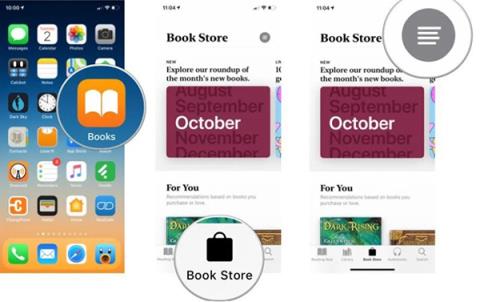
Depuis iOS 12, Apple a supprimé l'application iBooks et l'a remplacée par une toute nouvelle application. Cette application possède une nouvelle interface, des capacités d'organisation améliorées et porte un nom différent : Apple Books , ou simplement Books. iBookstore a également été renommé Book Store.
Pour lire des livres avec Books sur iPhone, vous devez savoir comment télécharger des ebooks, ajouter des ebooks à Books et effectuer les opérations de base pour maîtriser l'application de lecture par défaut, mais il existe également bon nombre de ces fonctionnalités utiles. Vous trouverez ci-dessous des instructions détaillées de Quantrimang.com.
Instructions d'utilisation d'Apple Books
Il existe 2 façons d'ajouter des livres à Apple Books, la première consiste à télécharger les formats .epub, .pdf à partir d'Internet, puis à les ajouter à l'application, la deuxième consiste à télécharger des livres depuis la librairie.
Vous téléchargez des livres sur Internet en utilisant votre navigateur comme d'habitude. Ensuite, lorsque le processus de téléchargement est terminé, sélectionnez simplement Ouvrir dans > Livres et le livre sera ajouté aux Livres.
Si le livre a déjà été téléchargé, ouvrez l' application Fichiers , recherchez le livre téléchargé, ouvrez-le, sélectionnez Partager et sélectionnez Livres dans la liste des applications partagées.
La librairie a été réorganisée en sections, notamment Pour vous (suggestions basées sur les titres que vous avez achetés), Nouveautés et tendances, Top Charts, suggestions du personnel de la librairie, genres, etc.
1. Cliquez sur l'application Livres .
2. Sélectionnez l'onglet Librairie pour rechercher la bibliothèque virtuelle.
3. Cliquez sur le bouton Sections pour obtenir une liste des sections de la librairie.

4. Cliquez sur un élément à rechercher.
5. Cliquez sur un livre pour le télécharger.
6. Sélectionnez Obtenir (si le livre est gratuit) ou Acheter si le livre doit être acheté. Si vous souhaitez simplement télécharger un aperçu, sélectionnez Sample . Vous pouvez voir plus d'informations sur le livre en faisant défiler jusqu'à la section des balises ci-dessous.
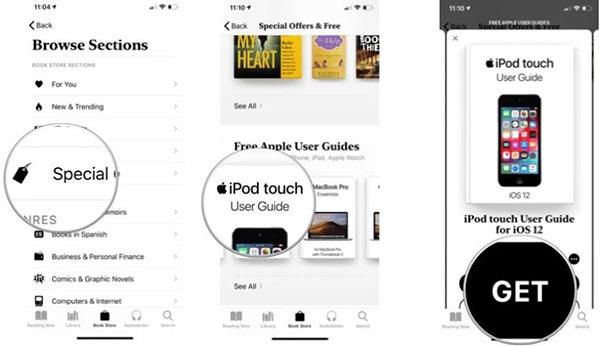
7. Confirmez avec l'identifiant Apple, le téléchargement du livre commencera.
8. Cliquez sur Lire pour commencer à lire le livre.
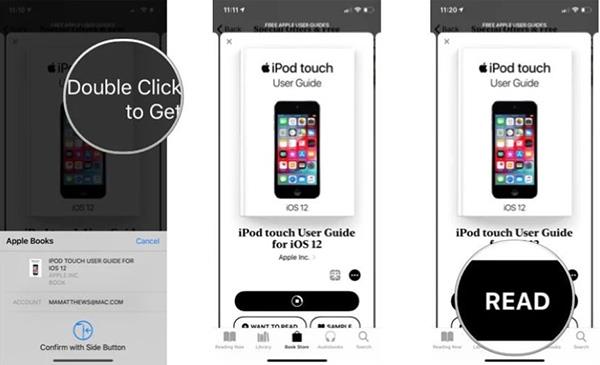
Si vous connaissez le nom du titre que vous recherchez (ou le nom de l'auteur), vous pouvez facilement rechercher et voir les résultats à la fois dans la librairie et dans votre bibliothèque.
1. Cliquez sur Rechercher .
2. Entrez dans la zone de recherche.
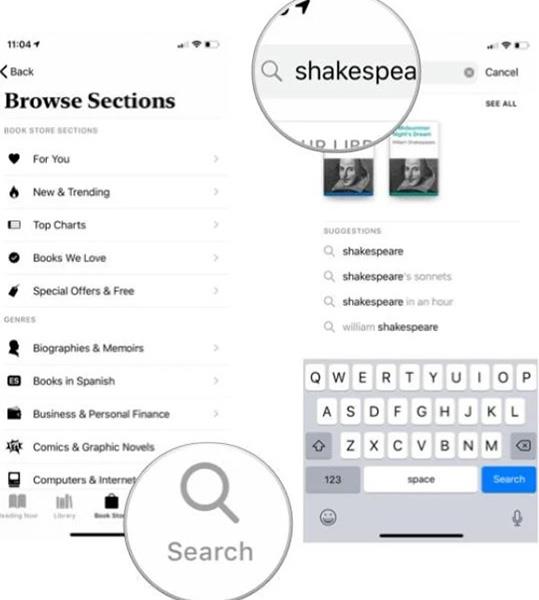
3. Cliquez sur Rechercher ou consultez les résultats correspondants suggérés dans la liste ci-dessous.
4. Cliquez sur le livre et commencez les étapes pour télécharger le livre comme ci-dessus.
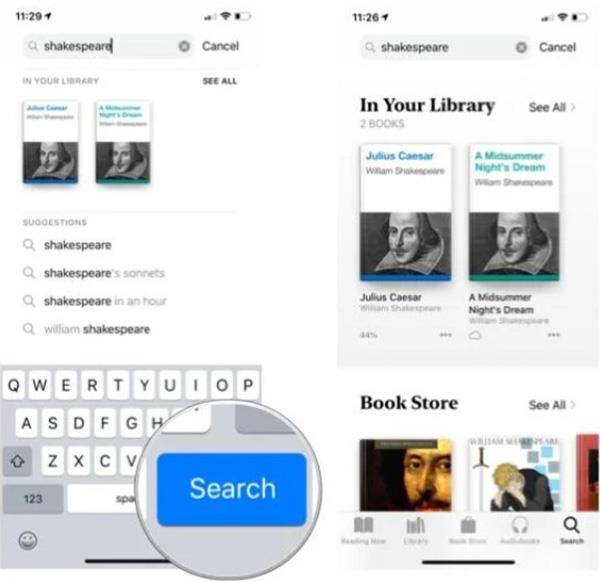
Vous pouvez accéder à n'importe quel livre sur votre appareil en cliquant sur l'onglet Bibliothèque. Vous pouvez également utiliser l'onglet Lecture maintenant pour continuer le livre que vous lisez, en suggérant d'autres livres en fonction des genres que vous avez achetés.
1. Cliquez sur un livre pour l'ouvrir.
2. Cliquez sur la marge de droite ou faites glisser votre doigt de droite à gauche pour passer à la page suivante.
3. Cliquez sur la marge de gauche ou faites glisser votre doigt de gauche à droite pour revenir à la page précédente.
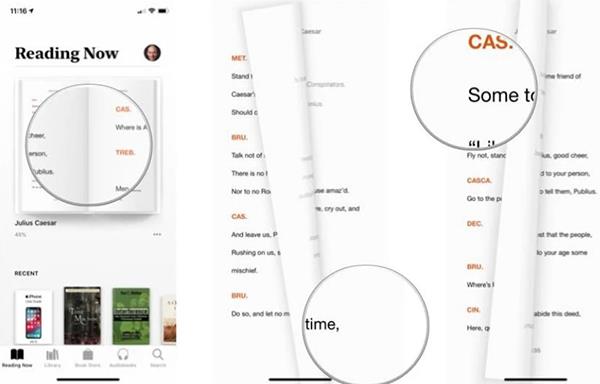
Vous pouvez modifier la navigation dans la marge dans l' application Paramètres . Une fois la lecture terminée, appuyez sur le bouton retour dans le coin supérieur gauche pour revenir à la bibliothèque. La page du livre que vous lisez sera automatiquement enregistrée, pas besoin de mettre la page dans vos favoris.
Vous pouvez tourner plusieurs pages d'un livre virtuel avec un seul doigt.
1. Si vous ne voyez pas les commandes en bas de la page que vous lisez, appuyez sur le centre de l'écran.
2. Appuyez et maintenez enfoncé le bouton bleu de la barre de défilement en bas de l'écran.
3. Faites glisser vers la gauche ou la droite pour basculer entre les pages du livre.
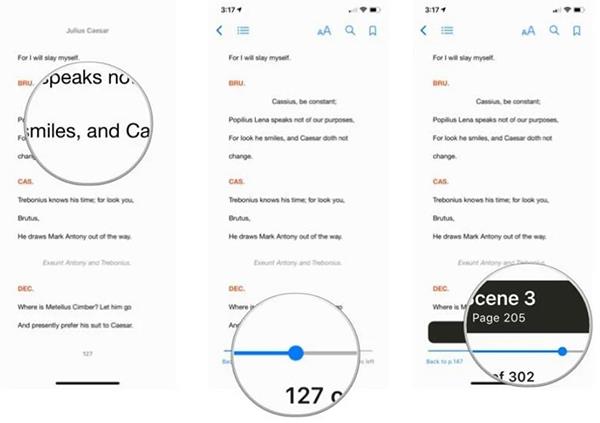
La plupart des titres ont une table des matières. Si votre livre possède une table des matières, vous pouvez l'utiliser pour accéder directement au chapitre que vous souhaitez lire sans avoir à tourner page par page.
1. Cliquez sur l'icône de liste dans le coin supérieur gauche de l'écran.
2. Sélectionnez Contenu .
3. Cliquez sur la table des matières de cette page.
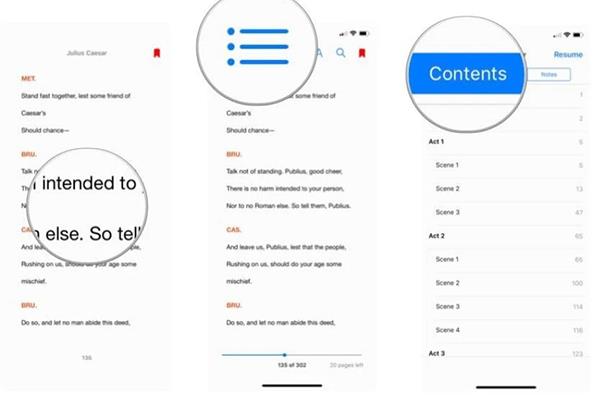
En particulier, lors de la mise hors tension ou du passage de l'iPhone en mode nuit, l'interface Apple Books passera également en mode nuit douce pour protéger vos yeux.
Bien qu'il ne dispose pas de nombreuses fonctionnalités exceptionnelles comme un logiciel de lecture sur iPhone , pour ceux qui aiment l'expérience de lecture de base, Apple Books répond également en partie aux besoins de lecture quotidiens.
Découvrez comment copier tous les liens ouverts sur Safari pour iPhone grâce à iOS 15, simplifiant le partage et l
Découvrez comment désactiver la caméra sur iPhone ou iPad grâce à la fonctionnalité Screen Time. Protégez votre vie privée et gérez vos applications facilement.
Apprenez à utiliser la fonctionnalité « Écouter la page » de Safari sur iPhone et iPad pour écouter des articles facilement.
Découvrez comment créer un mémoji du Père Noël sur iPhone en utilisant des options de personnalisation innovantes et amusantes.
Apprenez à désactiver la lecture automatique des vidéos sur Safari iPhone. Cet article vous fournit des étapes claires et utiles pour configurer cette option.
Découvrez comment atténuer la barre de dock sur iPhone à partir de iOS 15, en réduisant la transparence pour une couleur harmonisée avec votre fond d
Découvrez comment vos AirPods peuvent vous notifier automatiquement des appels entrants et des messages sur votre iPhone grâce à des fonctionnalités utiles.
Découvrez l
Lors de la mise à niveau vers iOS 16, l'application Mail sur iOS 16 sera mise à jour avec la possibilité de rappeler les e-mails lorsqu'ils sont envoyés avec une heure sélectionnable.
iOS 16 propose de nombreuses fonctionnalités pour personnaliser l'écran de verrouillage de l'iPhone. Et l'image de l'écran de verrouillage de l'iPhone a également la possibilité de recadrer l'image directement, en ajustant la zone de l'image à votre guise.








